笔记本电脑怎么关闭触摸板
笔记本电脑关闭触摸板的详细方法
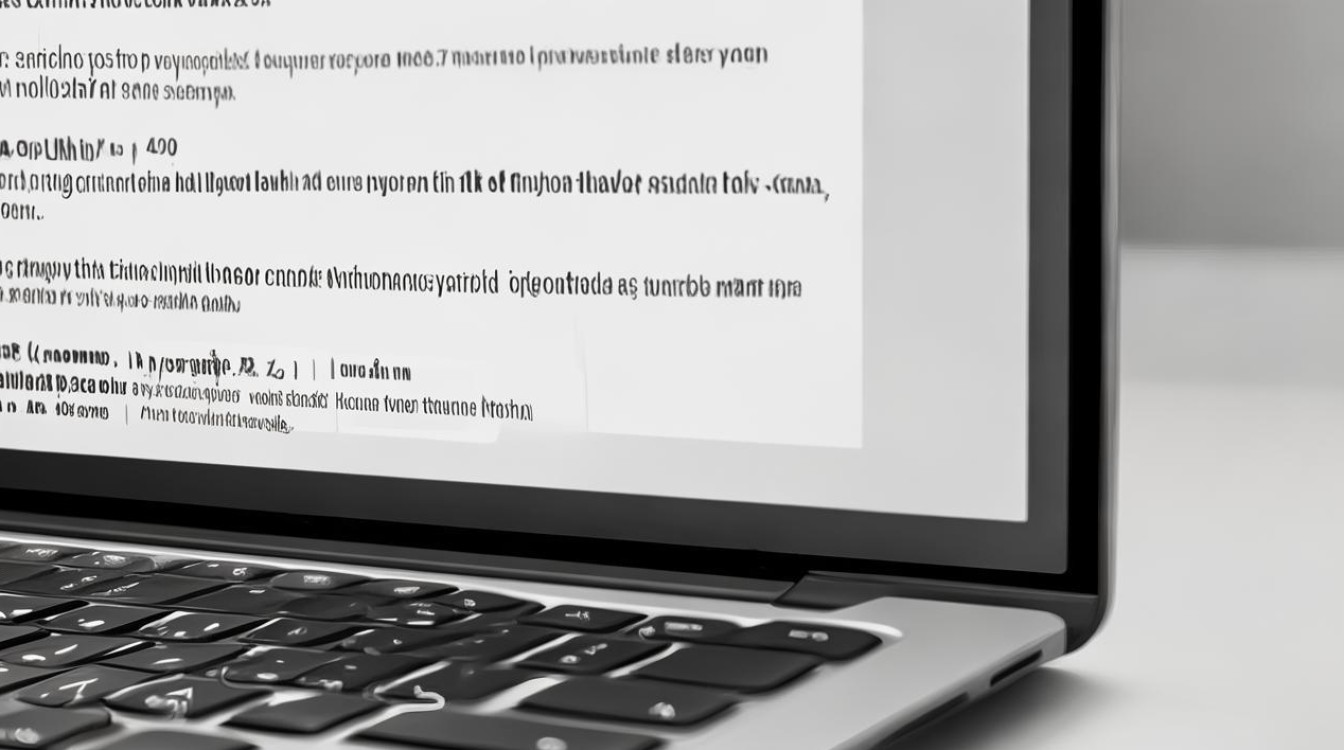
触摸板是笔记本电脑上常见的输入设备,但在某些情况下,我们可能需要将其关闭,比如使用外接鼠标时,为避免误触触摸板影响操作,不同品牌和型号的笔记本电脑关闭触摸板的方法可能会有所不同,以下是一些常见且通用的关闭方式。
通过系统设置关闭触摸板
(一)Windows系统笔记本电脑
- 控制面板设置
- 打开“控制面板”,可以通过在桌面左下角的搜索框中输入“控制面板”并回车来快速打开。
- 在控制面板中,选择“硬件和声音”选项。
- 点击“设备管理器”,在打开的设备管理器窗口中,找到“人体学输入设备”类别,展开后可以看到触摸板相关的设备(通常带有“TouchPad”“PS/2 兼容鼠标”等字样)。
- 右键点击触摸板设备,选择“禁用”选项,即可关闭触摸板,若想重新启用,只需再次右键点击该设备,选择“启用”。
- 设置应用设置
- 点击桌面左下角的“开始”按钮,然后选择“设置”图标(齿轮状)。
- 在设置窗口中,点击“设备”选项。
- 在左侧菜单中选择“触摸板”,在右侧窗口中可以看到触摸板的相关设置选项,将“触摸板”的开关切换至“关闭”状态,即可完成关闭操作,部分笔记本电脑可能还会在此处提供更多关于触摸板的个性化设置,如灵敏度调节等。
(二)Mac系统笔记本电脑
- 系统偏好设置
- 点击苹果菜单栏中的“系统偏好设置”选项。
- 在系统偏好设置窗口中,点击“辅助功能”图标。
- 在左侧列表中,向下滚动找到“指针控制”选项,点击展开。
- 勾选“忽略内置光标跟踪”复选框,这样触摸板就会被关闭,若要重新开启,只需取消勾选该复选框即可。
通过快捷键关闭触摸板
有些笔记本电脑厂商为了方便用户快速关闭触摸板,设置了特定的快捷键组合,以下是一些常见品牌笔记本电脑的快捷键示例:
| 品牌 | 关闭触摸板快捷键 |
|---|---|
| 联想 | Fn + F6(部分型号) |
| 戴尔 | Fn + F3(部分型号) |
| 惠普 | Fn + F5(部分型号) |
| 华硕 | Fn + F9(部分型号) |
需要注意的是,不同型号的笔记本电脑快捷键可能会有所不同,具体可以参考笔记本电脑的用户手册或在官方网站上查询相关信息,如果按下上述快捷键后触摸板没有关闭,可能是该型号不支持此快捷键功能,或者需要安装相应的驱动程序才能实现。
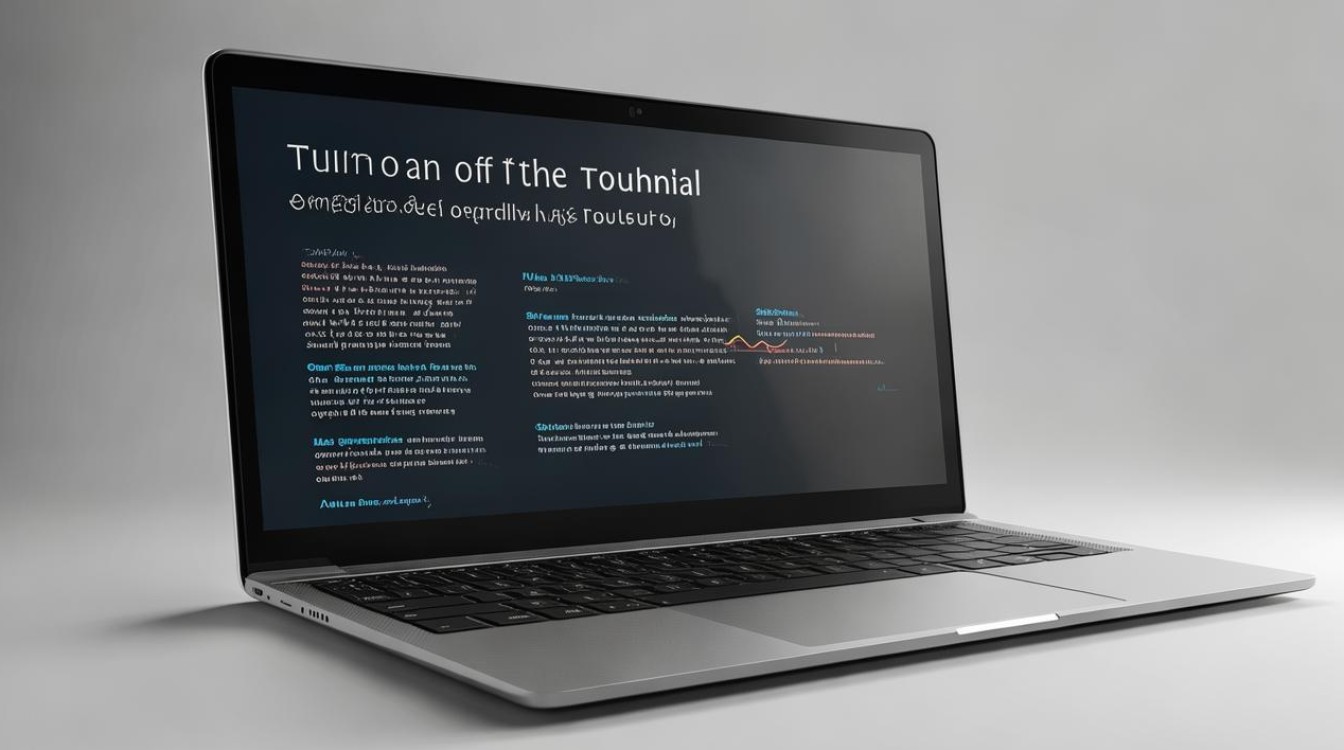
通过触摸板驱动程序关闭
- 查找驱动程序
- 需要确定笔记本电脑触摸板的驱动程序名称,可以通过在设备管理器中查看触摸板设备的属性来获取驱动信息,在设备管理器中,右键点击触摸板设备,选择“属性”,在“详细信息”选项卡中查看“设备实例路径”,其中会包含驱动文件的相关信息。
- 根据获取到的驱动信息,到笔记本电脑制造商的官方网站上下载对应的触摸板驱动程序,确保下载的驱动程序与笔记本电脑的型号和操作系统版本相匹配。
- 安装与设置驱动程序
- 下载完成后,运行驱动程序安装文件,按照提示完成安装过程。
- 安装完成后,通常会在桌面上生成触摸板驱动程序的快捷方式图标,或者在开始菜单中创建相关的程序组,双击打开触摸板驱动程序的设置界面。
- 在设置界面中,查找与触摸板启用/禁用相关的选项,会有一个明确的“启用”或“禁用”按钮,或者是一个带有勾选框的选项,用于控制触摸板的功能,将相关选项设置为“禁用”状态,即可关闭触摸板。
通过BIOS设置关闭触摸板(较少用)
部分笔记本电脑支持在BIOS中关闭触摸板,但这通常是一种较为极端的方法,因为进入BIOS设置不当可能会导致系统不稳定或其他问题,以下是一般的操作步骤:
- 重启笔记本电脑,在开机过程中,当看到屏幕上出现品牌logo或提示按特定键进入BIOS设置时(通常是Del键、F2键、F10键等,具体按键因品牌而异),按下相应的按键进入BIOS设置界面。
- 在BIOS设置界面中,使用键盘上的箭头键导航至“Advanced”(高级)或“Devices”(设备)等相关选项卡,不同品牌的BIOS界面布局可能会有所不同。
- 在相关选项卡中,查找与触摸板或输入设备相关的设置选项,可能会被命名为“Internal Pointing Device”(内部指向设备)、“TouchPad”等。
- 将该选项设置为“Disabled”(禁用)状态,然后按下F10键保存设置并退出BIOS,电脑会自动重启,此时触摸板应该已经被关闭。
需要注意的是,并非所有笔记本电脑都支持在BIOS中关闭触摸板,而且不同型号的笔记本电脑在BIOS中的设置选项和操作方法可能会有所差异,如果不确定如何操作,建议参考笔记本电脑的用户手册或联系厂商客服寻求帮助。
相关问题与解答
(一)问题:关闭触摸板后,外接鼠标失灵怎么办?
解答:如果关闭触摸板后外接鼠标失灵,首先检查外接鼠标是否正确连接,可以尝试重新插拔鼠标USB接口,或者更换一个USB接口插入鼠标,如果鼠标仍然失灵,可能是鼠标驱动程序出现问题,在设备管理器中找到“鼠标和其他指针设备”类别,右键点击外接鼠标设备,选择“卸载设备”,然后重新启动电脑,系统会自动重新安装鼠标驱动程序,如果问题仍然存在,可能是系统设置或硬件故障导致,可以尝试更新系统补丁或联系电脑维修人员进行进一步检查。
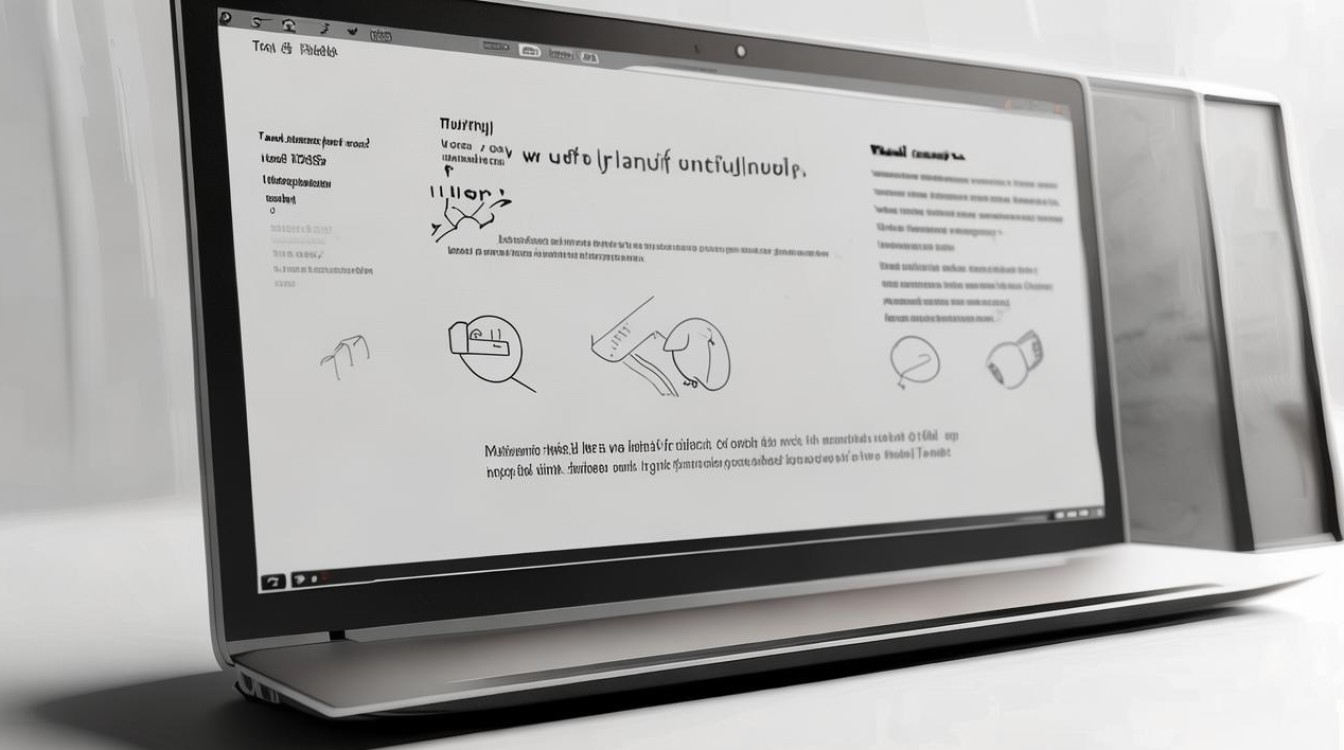
(二)问题:如何在Windows系统中恢复已关闭的触摸板?
解答:如果在Windows系统中之前通过系统设置或驱动程序关闭了触摸板,想要恢复其功能,可以按照以下步骤操作:
- 若是通过控制面板的设备管理器禁用了触摸板,再次打开设备管理器,找到触摸板设备,右键点击并选择“启用”。
- 若是通过设置应用关闭了触摸板,打开“设置”应用,点击“设备”,在左侧菜单中选择“触摸板”,将“触摸板”的开关切换至“开启”状态。
- 若是通过触摸板驱动程序关闭的,打开触摸板驱动程序的设置界面,将之前设置为“禁用”的
版权声明:本文由环云手机汇 - 聚焦全球新机与行业动态!发布,如需转载请注明出处。





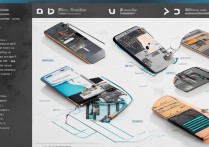






 冀ICP备2021017634号-5
冀ICP备2021017634号-5
 冀公网安备13062802000102号
冀公网安备13062802000102号